Zakázať Wi-Fi na smerovači
Teraz sme už ťažké prezentovať plnohodnotný život bez bezdrôtového pripojenia na internet. More informácií a zábavy je k dispozícii doma, v kanceláriách, nákupných komplexoch a iných miestach z akéhokoľvek zariadenia podporujúceho technológiu Wi-Fi. Je to veľmi pohodlné a praktické. Ale každý majiteľ routera môže mať naliehavú potrebu z rôznych dôvodov zastaviť distribúciu bezdrôtového signálu zo svojho zariadenia. Ako to môžem spraviť?
Ak chcete vypnúť distribúciu bezdrôtového signálu z vášho smerovača, musíte vykonať zmeny v konfigurácii sieťového zariadenia. Ak chcete zanechať prístup k Wi-Fi len sami alebo obľúbených, môžete povoliť a nakonfigurovať filtrovanie na adrese Mac, URL alebo IP. Podrobne zvážte oba možnosti na príklad zariadenia z TP-Link.
Možnosť 1: Zakázať distribúciu Wi-Fi na smerovači
Vypnite Wi-Fi na smerovači je mimoriadne jednoduchý, musíte zadať webové rozhranie zariadenia, nájsť požadovaný parameter a zmeniť svoj stav. Žiadne neodolateľné ťažkosti v bežnom používateľovi by nemali spôsobiť tieto opatrenia.
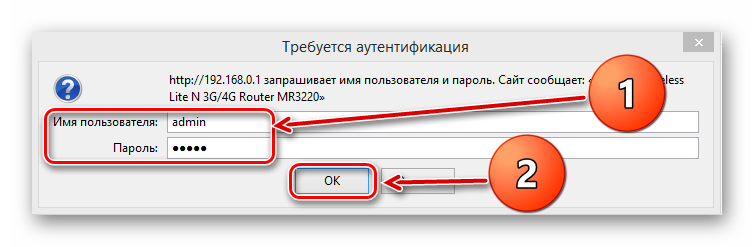
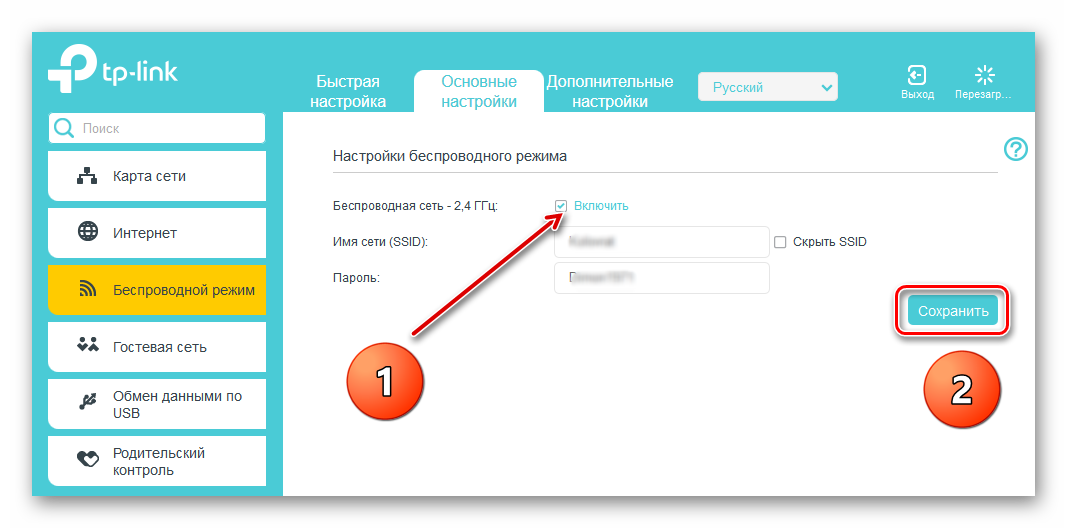
Možnosť 2: Nastavenia filtrácie podľa adresy MAC
Ak si želáte, môžete zakázať Wi-Fi pre jednotlivých používateľov lokálnej siete. Na tento účel existujú špeciálne nástroje v konfigurácii smerovača. Pokúsme sa povoliť filtrovanie na smerovači a ponechať len bezdrôtový prístup. Ako príklad používame počítač s inštalovaným systémom Windows 8.
- Najprv musíte objasniť svoju adresu MAC. Pravé tlačidlo myši "Štart" A v kontextovom menu vyberte položku "Príkazový riadok (administrátor)".
- V príkazovom riadku sa otvoril: GETMAC a kliknite na tlačidlo Zadať.
- Vyzeráme výsledky. Prepíšte alebo zapamätajte si kombináciu čísel a písmen z bloku "Fyzická adresa".
- Potom otvorte internetový prehliadač, riadi IP adresu routeru, prejdeme cez autentifikáciu používateľa a dostaneme do webového klienta sieťového zariadenia. V ľavom stĺpci si vyberte sekciu "Bezdrôtový režim".
- V podmenu pádu odvážne prejdite na stránku "Filtrovanie adresy MAC". Všetky nastavenia, ktoré tam potrebujete.
- Teraz musíte použiť službu filtrovania MAC adresy na smerovači.
- Sme určení s pravidlami filtrovania, to znamená, že zakazuje alebo naopak umožňujú bezdrôtový prístup k staniciam, ktoré zastupujeme do zoznamov. V príslušnom poli sme vložili značku.
- V prípade potreby v malom okne potvrďte svoj výber pravidla.
- Na nasledujúcom záložke napíšeme vašu adresu MAC, ktorú sme predtým prišli, a kliknite na tlačidlo "Uložiť".
- Úloha je vyriešená. Teraz budete mať bezdrôtový prístup k routeru a zvyšok používateľa - iba káblové.
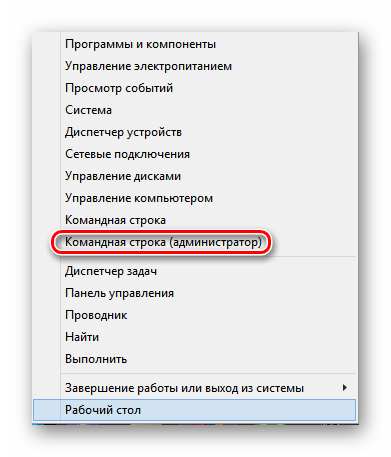
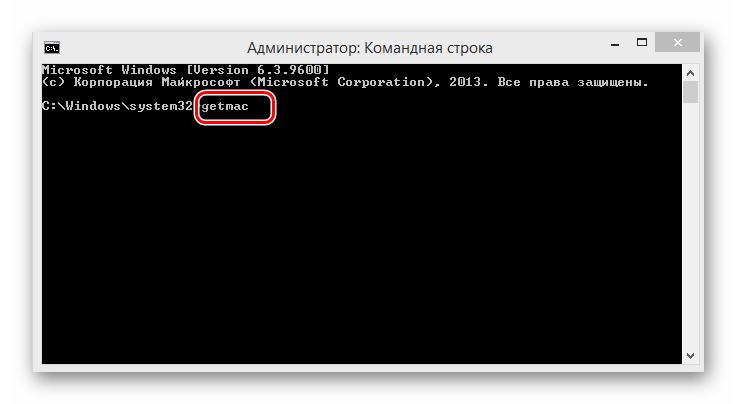
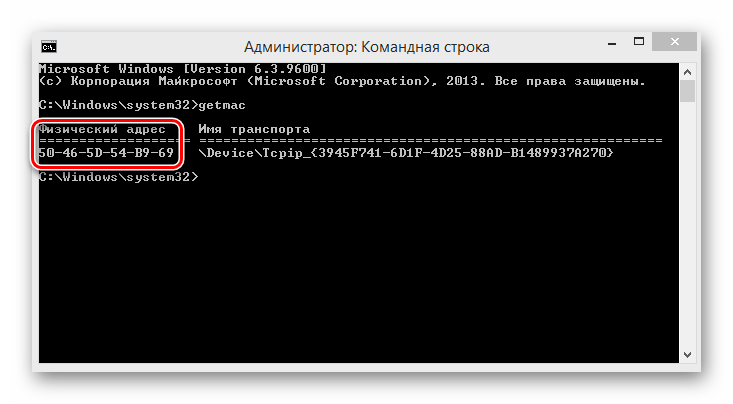
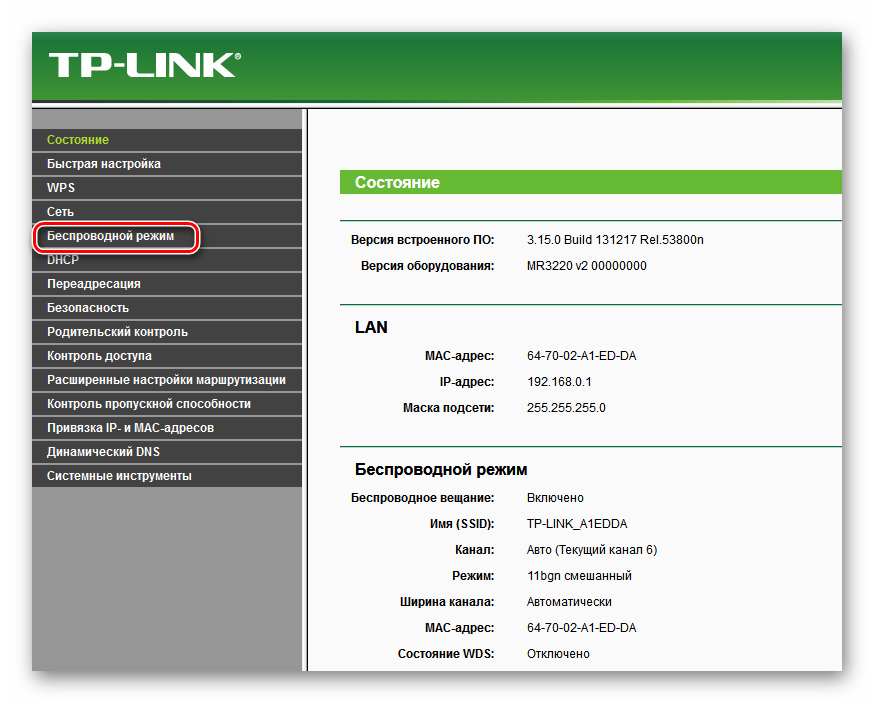
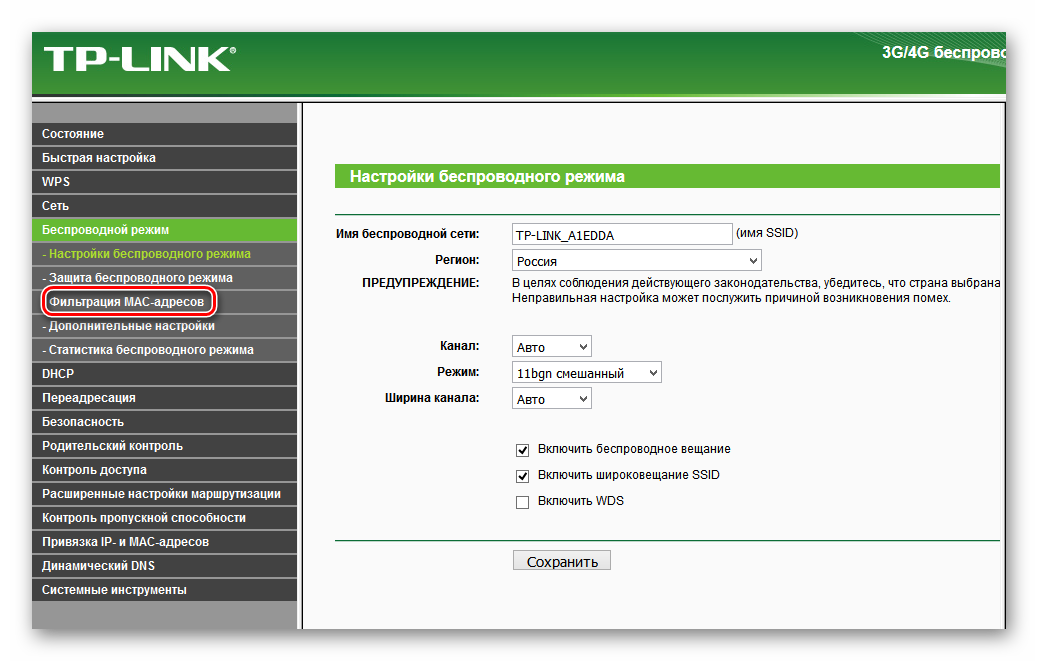
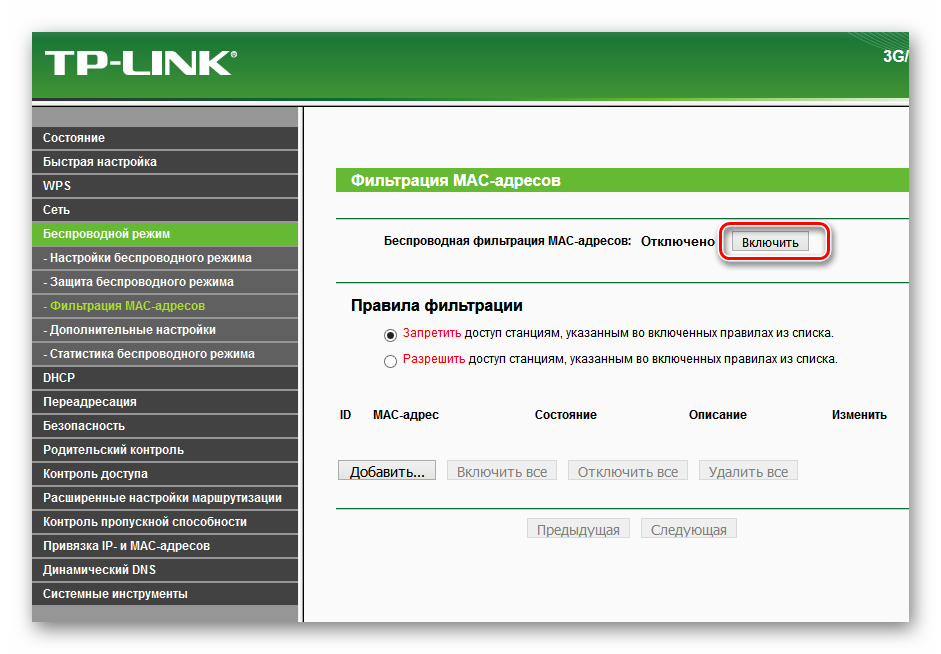
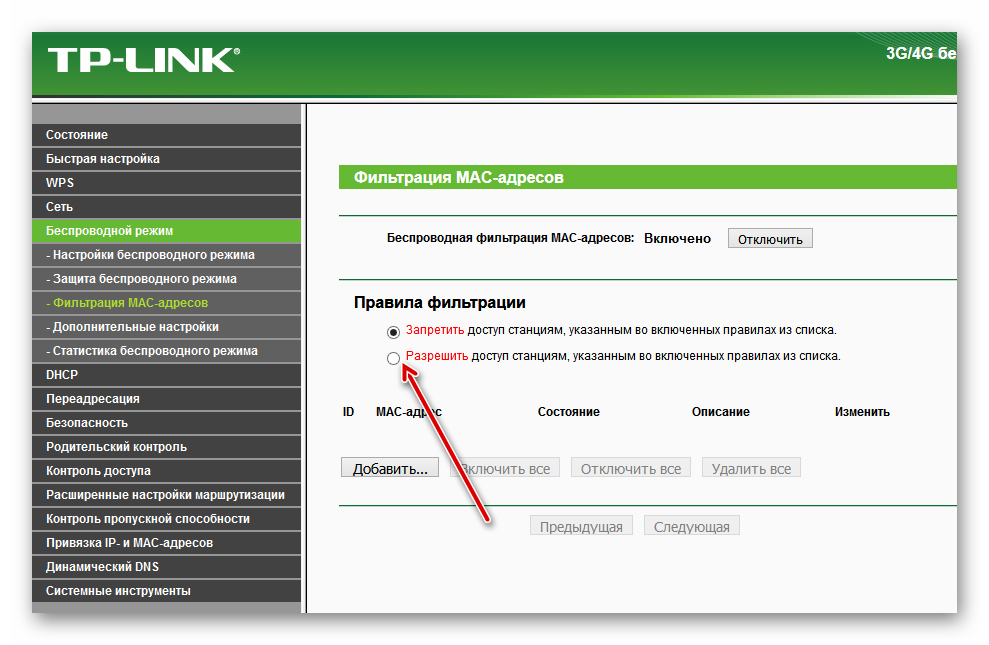
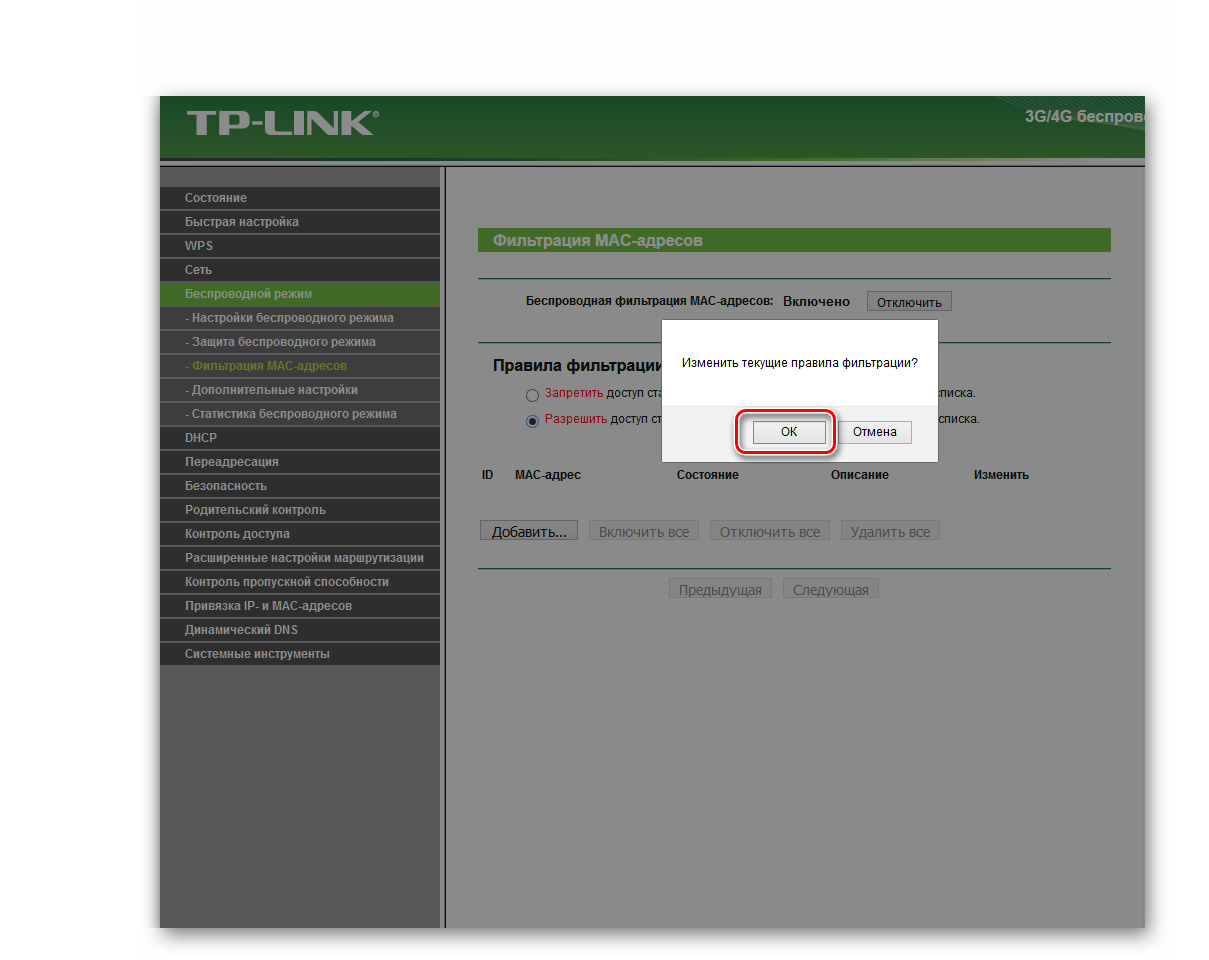
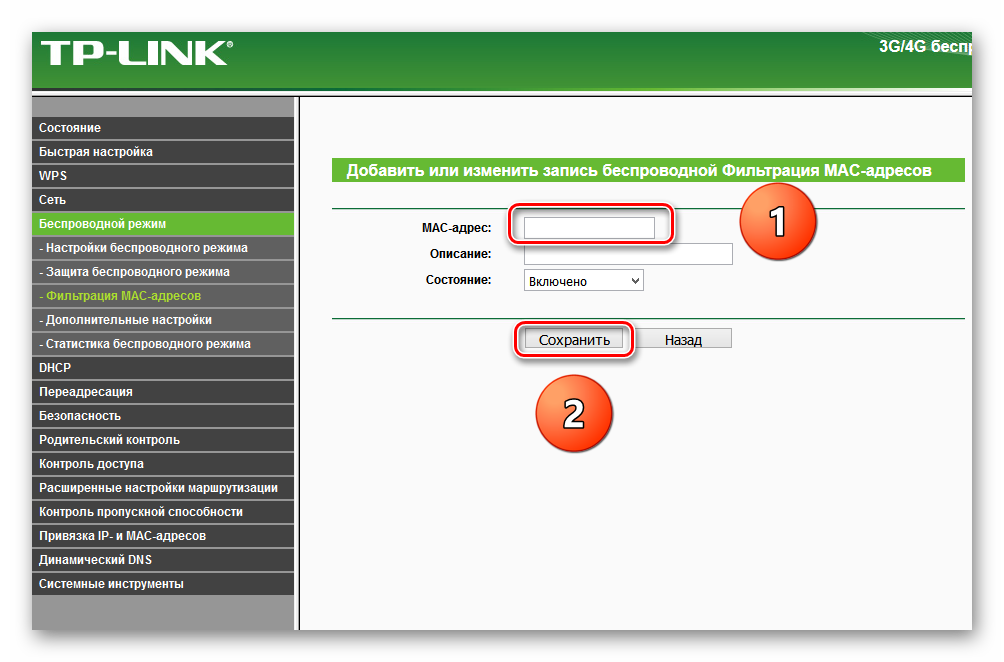
Sumarizovať. Zakázať Wi-Fi pripojenie na smerovač môže byť úplne alebo pre jednotlivých predplatiteľov. To sa robí bez toho, aby sa veľmi ťažko a nezávisle. Preto používajte túto príležitosť.









